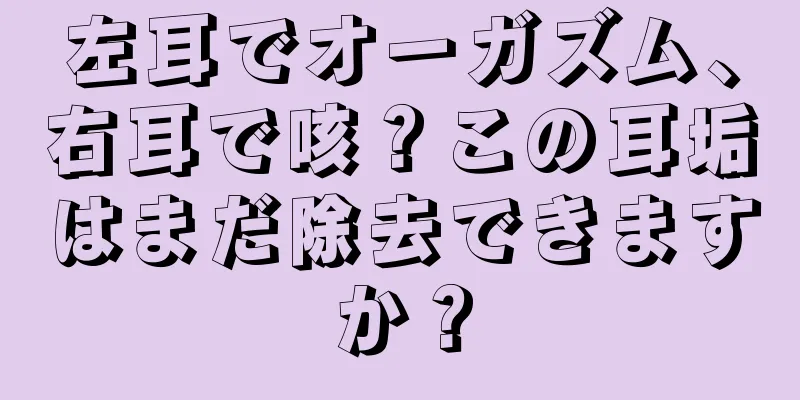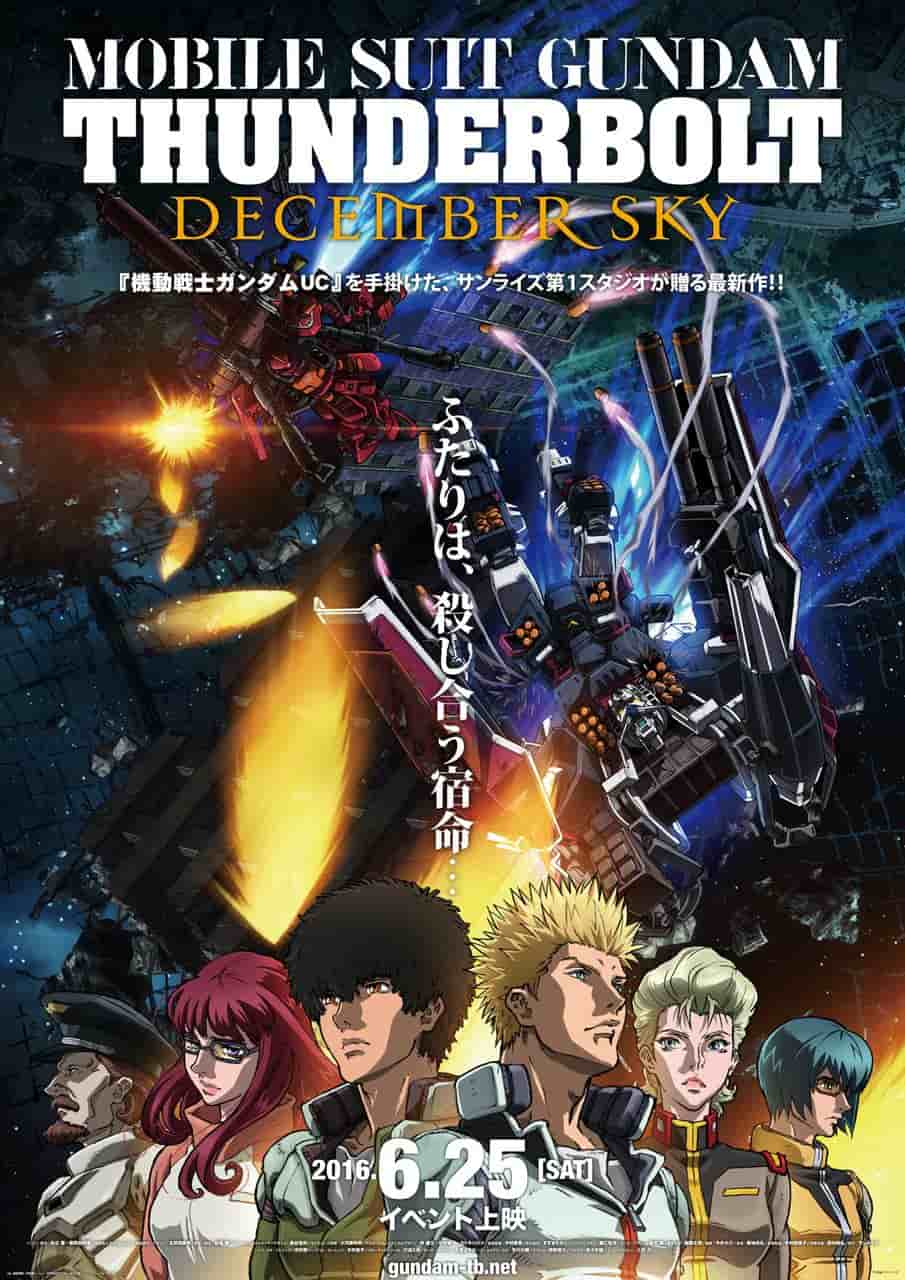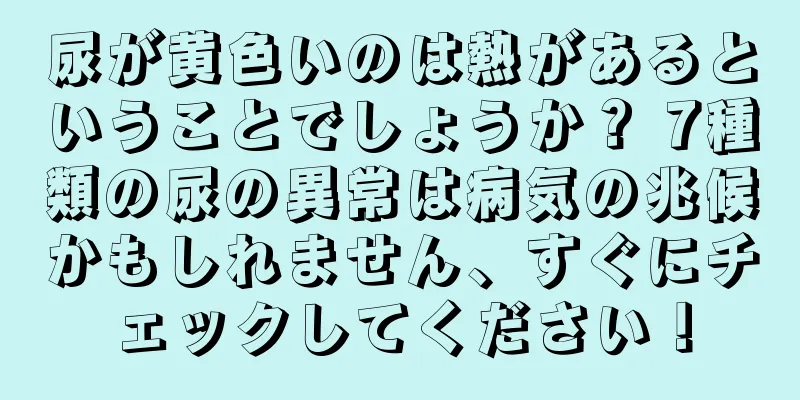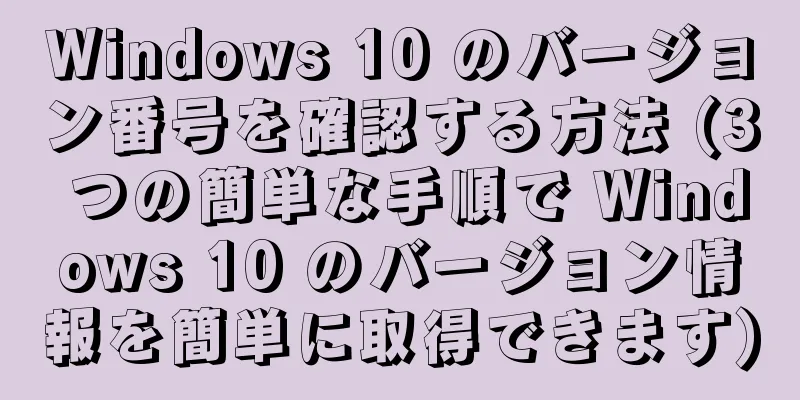起動後にコンピュータがシステムに入ることができない問題に対処するためのヒント(起動後にコンピュータがシステムに入ることができない問題を解決し、コンピュータをスムーズに起動するのに役立ちます)

|
これは仕事や勉強に不便をもたらします。コンピュータの使用中に、コンピュータの電源を入れた後にシステムに入ることができない状況に遭遇することがあります。この問題はいくつかの簡単なトリックで解決できます。この記事では、コンピューターをスムーズに起動できるように、いくつかの一般的な処理手法を紹介します。 ハードウェアの接続を確認する 特にハードディスクとメモリスティックについては、すべてのハードウェアデバイスが正しく接続されていることを確認してください。ハードウェア デバイスが緩んでいたり破損していたりする場合は、取り付け直したり交換したりできます。 電源を切って再起動する 場合によっては、コンピューターを再起動する代わりに、コンピューターに軽微な障害や競合が発生してシステムに入ることができないことがあります。この場合は、電源をオフにしてみてください。これによって問題が解決する場合があります。 起動順序を確認する BIOS セットアップで起動順序が正しいことを確認します。ハードドライブがプライマリ ブート デバイスであることを確認します。正しく設定されていない場合は、オペレーティング システムを起動できません。 セーフモードで起動する コンピュータをセーフモードで起動してみてください。セーフ モードでは、システムにアクセスして問題を修復できるため、特定の不具合や競合を回避できます。 スタートアップファイルを修復する 場合によっては、起動ファイルが破損したり欠落したりして、コンピューターが正常に起動しなくなることがあります。 Windows インストール ディスクまたは USB フラッシュ ドライブを使用して、スタートアップ ファイルを修復できます。 ウイルスやマルウェアをチェックする コンピュータ システムがウイルスやマルウェアに感染すると、システムにアクセスできなくなる可能性があります。潜在的なウイルスやマルウェアを削除するには、ウイルス対策ソフトウェアを使用してコンピューターをスキャンします。 システム設定をリセットする 場合によっては、システム設定が間違っていると、システムにアクセスできなくなることがあります。通常の状態に復元するには、システム設定をデフォルト値にリセットしてみてください。 ドライバーを更新またはロールバックする 競合するドライバーや古いドライバーが原因で、システムにログインできなくなる場合もあります。この問題を解決するには、関連するドライバーを更新またはロールバックしてみてください。 ハードディスクの状態を確認する ハードディスクに不良セクタやその他の問題がないか確認し、ハードディスク検出ツールを実行します。問題が見つかった場合は、すぐにハードディスクを修理または交換してください。 コンピュータのメモリをクリーンアップする 場合によっては、システムに入ることができない問題を解決したり、システム速度を向上させたり、コンピュータのメモリをクリアしてリソースを解放したりすることもできます。 オペレーティングシステムを修復する システムが正常に起動できるようにし、Windows インストール ディスクまたは USB フラッシュ ドライブを使用してシステムを修復し、破損している可能性のあるシステム ファイルを修復します。 重要なデータをバックアップする 修復を試みる前に重要なデータをバックアップしておくことをお勧めします。修復が失敗した場合でもデータの安全性を確保できます。 専門家に聞く より正確なガイダンスとサポートを得るために、上記の方法で問題を解決できない場合は、専門のコンピュータ保守担当者に相談することをお勧めします。 システムとソフトウェアを最新の状態に保つ コンピュータのセキュリティと安定性を向上させます。システムとソフトウェアを最新の状態に保つことで、既知の問題や脆弱性を修正できます。 しかし、ほとんどの場合、いくつかの簡単な処理技術によってこの問題を解決できます。コンピュータの電源を入れた後にシステムに入ることができない原因は、さまざまなことが考えられます。上記の手順に従って、1 つずつ確認することができます。この問題が発生した場合は、慌てないでください。コンピューターをスムーズに起動できると思います。定期的にコンピュータをメンテナンスし、重要なデータをバックアップすることも、コンピュータを正常に動作させるための重要な対策です。 |
<<: MSI RTX4080iCraftOC16G グラフィック カード レビュー (新世代グラフィック カードの発表、想像を超えるゲーム体験)
推薦する
番号を移行した後にテキストメッセージを送信したのに返信がなかったのはなぜですか?番号を移行した後にテキストメッセージを送信する場合、cx は大文字ですか、小文字ですか?
番号ポータビリティの手続きは少し複雑です。まず元の通信事業者に行ってポータビリティ資格を申請し、その...
エアフライヤーにはどんな機能がありますか?エアフライヤーの洗い方
エアフライヤーは、実際にはファン付きのシンプルなオーブンです。市場には多くの種類のエアフライヤーがあ...
『メープルカラーズ』の魅力と評価:アニメファン必見のレビュー
『Maple Colors - マップル カラーズ』の魅力と評価 『Maple Colors - マ...
なぜ肝臓に栄養を与え、保護する必要があるのでしょうか?肝臓に栄養を与え、保護するために、3種類の低脂肪食品を定期的に食べましょう
肝臓は人体の重要な消化と解毒の働きを担っていますが、適切に保護しないと病気を引き起こす可能性のある脆...
北京協和医学院の医師らは言う |お子さんの身長が伸びない?春の成長シーズンを楽しもう!
4月はすべてが成長します。春は子どもにとって急成長の時期でもあり、適度でバランスのとれた食事は子ど...
デスクトップ アプリの隠し機能を有効にする方法は? (デスクトップ アプリケーションを非表示にしてプライバシーを簡単に保護する方法を学びます)
日常のコンピュータ使用中に、プライバシー保護のため、またはすっきりとしたデスクトップ インターフェイ...
【健康講座】シルバー世代の活力:科学的に水を飲んで健康リスクを回避
「2024中国高齢者健康知識コンテスト」では、健康知識の学習の普及効果を確実にするために、主催者は各...
2020年3月3日は旧暦ではいつですか? 2020 年 3 月 3 日は結婚証明書を取得するのに適した日ですか?
2020年は新しい年です。人生で大きな出来事があったり、重要な決断をしたりするときに、縁起の良い日...
ある男性が野生のヘーゼルナッツを食べて重度のアレルギー症状を起こし、危うく命を落としそうになった!医師からの緊急リマインダー...
2025年2月4日、家族全員にとって暖かく楽しい時期であるはずの春節の真っ最中に、馬さん(仮名)は...
ガラスの仮面 THE MOVIE 女スパイの恋を徹底評価!紫のバラの危険な香りとは?
ガラスの仮面ですが THE MOVIE 女スパイの恋! 紫のバラは危険な香り!? レビュー 2013...
『イソップ ワールド』の魅力と評価:物語の深みとビジュアルの美しさを徹底解剖
イソップ ワールド - 魅力あふれるアニメシリーズの全貌 1999年、テレビ東京で放送されたアニメシ...
春に旬で健康的な果物や野菜は何ですか?
3月になると、草は再び緑になり、美しい春の景色が至る所で見られ、活気に満ち溢れます。諺にもあるよう...
蝶の骨とは何ですか?蝶形骨の機能は何ですか?
いわゆる蝶の骨は、肩の下の背中の両側に対称的に分布している 2 つの肩甲骨です。多くの女性スターは、...
『からかい上手の高木さん』の魅力と評価:おすすめポイントを徹底解説
からかい上手の高木さん - カラカイジョウズノタカギサン 概要 『からかい上手の高木さん』は、山本崇...
変形性膝関節症にご注意!
腰や脚に硬直や不快感、さらには痛みを感じることがよくありますか?医師からの警告:変形性膝関節症には注...